工筆畫,用楊冪照片做工筆畫效果實例
時間:2024-03-08 11:15作者:下載吧人氣:31

www.16xx8.com
首先我們分析一下工筆畫的風格:
1、色彩飽和度比較低
2、明暗度的對比不強烈 顯得比較平 沒有那么立體
還是準備一張原圖吧:

此圖同樣不接受吐槽哦!
把圖片拖進ps里,養成好習慣,ctrl+j復制一層:

摳出人物,用快速選擇工具的把人物選住:

點擊選擇并遮蓋,進行選區細節的調整
之前由于已經講述過摳圖的方法了
這里就不過多贅述了,摳出來的效果大致這樣:

手指的部分由于快速選擇工具摳圖不夠細致
所以保留下來,ctrl+j復制一層后再合并:

然后再復制一層
添加蒙板
用鋼筆工具把手指多余的部分套住:

建立選區后,再填充為黑色
這樣,手指部分也被很好的摳了出來:
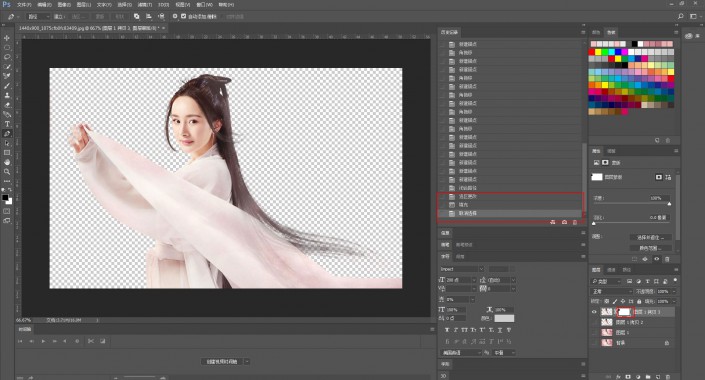
接著再復制兩層
記住是兩層!
然后ctrl+alt+shift+b將畫面轉為黑白
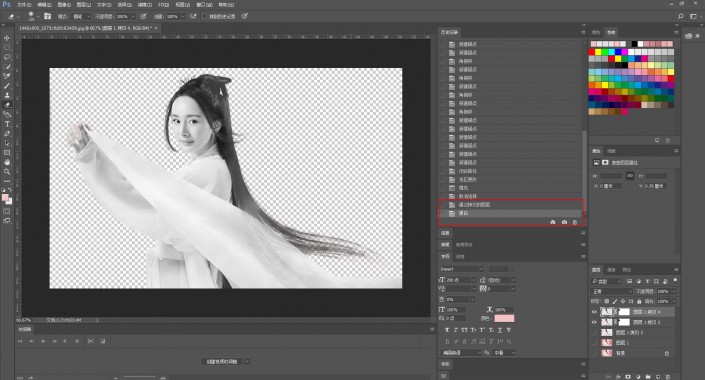
再復制把這個黑白圖層復制一層
混合模式改為顏色減淡:
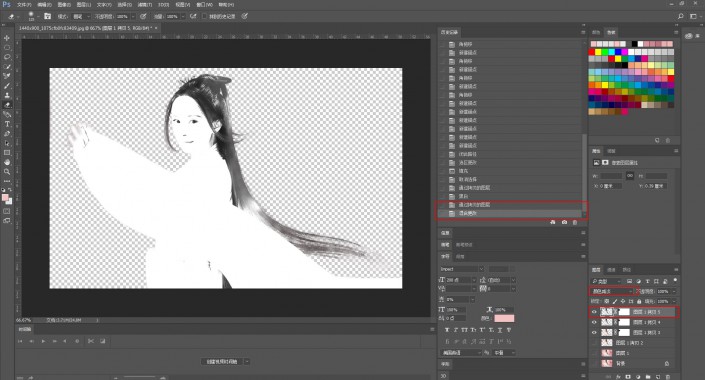
使用ctrl+i反相:
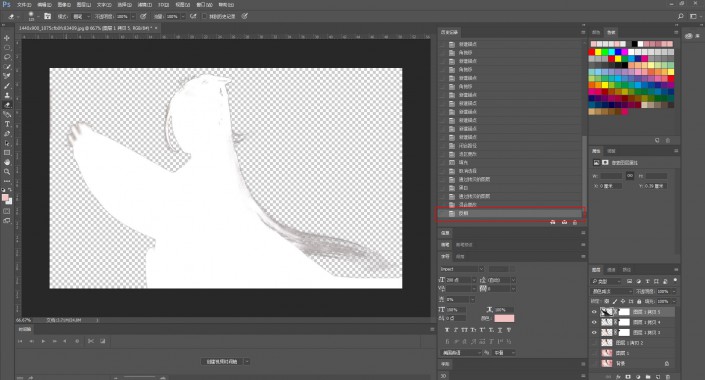
然后我們使用濾鏡—其他—最小值
參數為1個像素:
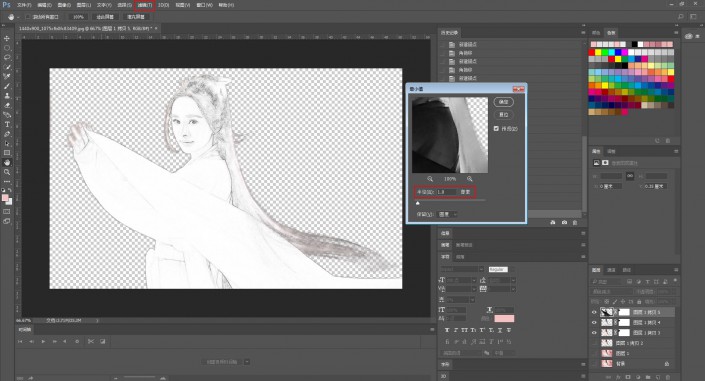
接著蓋印圖層(ctrl+alt+shift+e)
得到一個新的圖層,混合模式改為“明度”
同時設置只讓原始圖層和這個被蓋印的圖層可見:

復制剛才的這個明度圖層
把混合模式由明度改為正片疊底
具體疊加幾個這樣的圖層由你的需要決定
我加了兩個:

之前摳圖完不是復制了兩層么?
留一層,其余的合并。
并且添加蒙板,再用黑軟畫筆再邊緣部分描一下
使其更加干凈:

拖入宣紙素材,置于最底層:
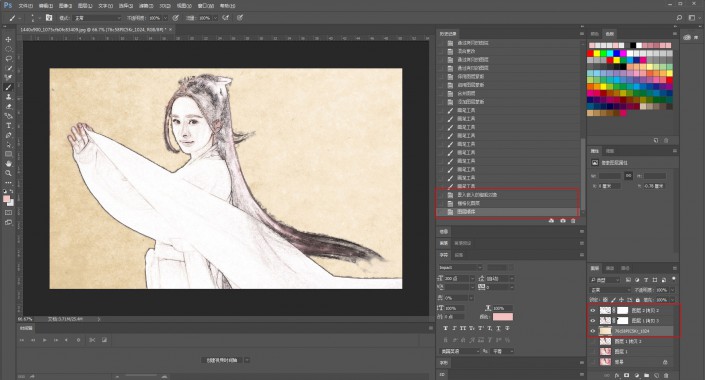
將第一個圖層混合模式設置為柔光:

將第二個圖層混合模式設置為正片疊底:

調整第二個圖層的透明度為40%左右:
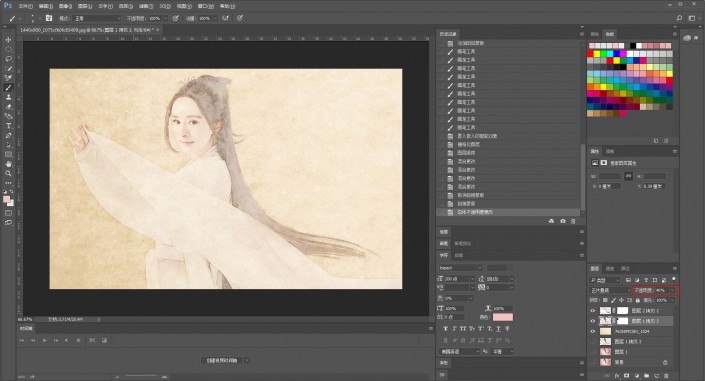
再拖入一些桃花素材
調整到合適的位置
并且添加蒙板抹去不需要的部分
這樣就基本搞定啦!
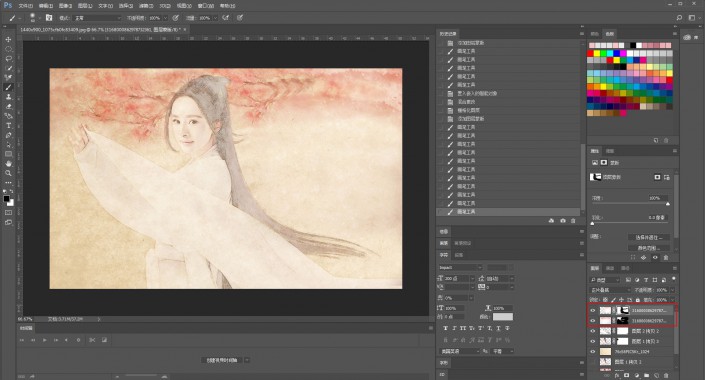
最后加點文字,蓋個章,看看對比吧:


www.16xx8.com
以上就是用楊冪做工筆畫效果的方法,主要跟素描效果差不多,大家學會了,可以參考制作,加入自己的想法,做出其它效果,也歡迎大家投稿分享自己的經驗。

網友評論